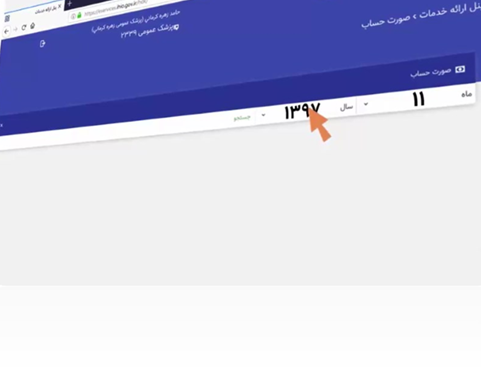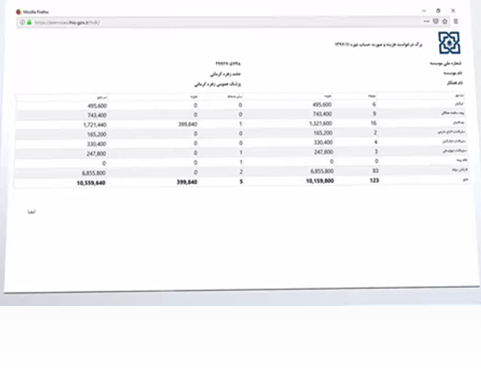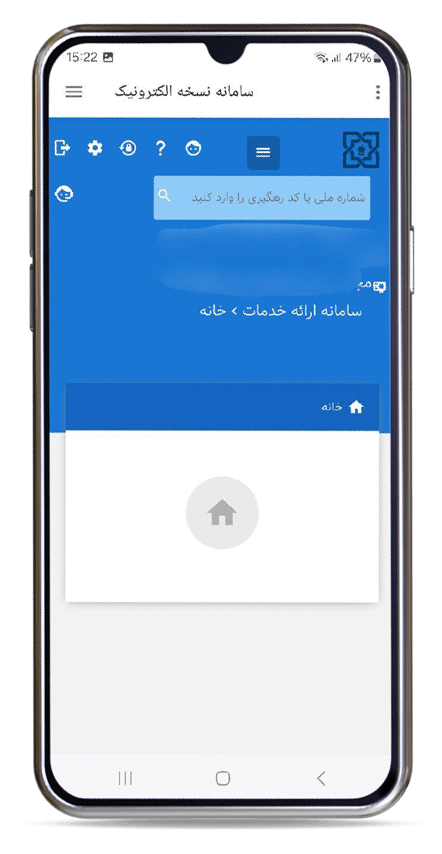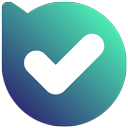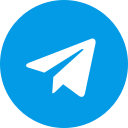آموزش نسخه الکترونیک بیمه سلامت
صرفهجویی در وقت و دقت بیشتر با سامانه نسخه الکترونیک اکسیر
سامانه نسخه الکترونیک نرمافزار مدیریت مطب اکسیر، یک راهکار کامل و جامع برای مدیریت مطبها و کلینیکها است که به پزشکان کمک میکند تا فرآیندهای روزانه خود را بهصورت دیجیتال و خودکار انجام دهند.
یکی از ویژگیهای برجسته سامانه اکسیر، قابلیت ایجاد و ارسال نسخههای الکترونیک به سامانههای بیمه است که میتواند در تسریع فرآیند درمان و افزایش دقت در تجویز داروها کمک شایانی کند. بهطور کلی، سامانه نسخه الکترونیک اکسیر بهعنوان ابزاری مدرن و کارآمد، نقش مهمی در بهبود کیفیت خدمات پزشکی، مدیریت بهینه بیماران، و کاهش خطاهای پزشکی ایفا میکند.
- قابل استفاده برای پزشکان
- پیش تولید کد دو مرحله ای
- ورود امن با استفاده از رمز یکبار مصرف

سازمان بیمه سلامت با حذف دفترچههای بیمه قدمی موثر در برآوردن نیازهای بیمهشدگان برداشته است.
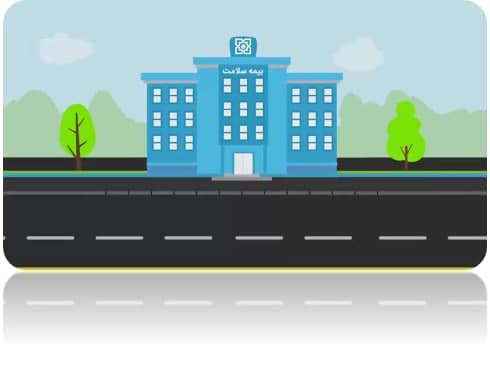
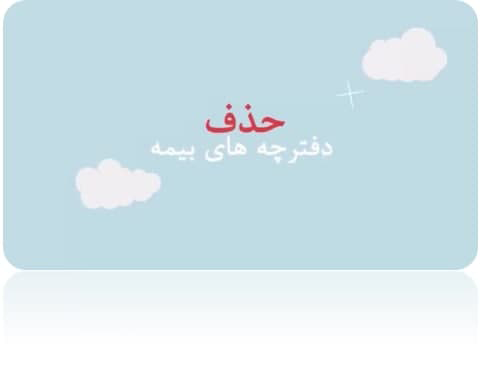
اجرای این طرح همراهانی دارد که با دغدغه رفاه حال بیماران، خودشان را با شرایط جدید و تغییر روند کاری وقف می دهند و در این بین پزشکان حلقه اصلی این زنجیره هستند. برای قدردانی از تلاش آن ها و کمک به یادگیری بهتر کار با سامانه سعی شده نکته ها و موارد مهمی که به پزشکان در جهت استفاده هر چه بهتر از این سامانه کمک میکند را بیان کنیم.
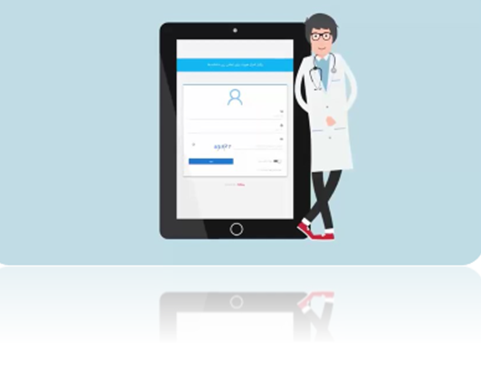
برای همراه شدن با خانواده بیمه سلامت و برداشتن اولین قدم ارائه خدمت به بیمه شده ها باید نشانه خانه جدید الکترونیکی این خانواده را بشناسید و آن ا کامل و درست وارد کنید.
پیشنهاد ما برای عملکرد بهتر سامانه استفاده از مرورگر های کروم یا فایرفاکس به روز شده است.
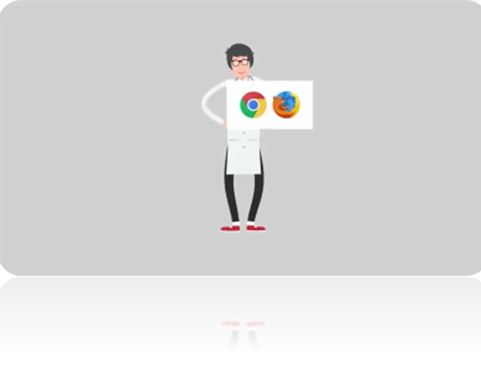
توجه داشته باشید که آدرس https://eservices.ihio.gov.ir/hdk را در محل آدرس مرورگر وارد کنید و از جستجو آن در موتورهای جستجو مثل گوگل خودداری کنید.
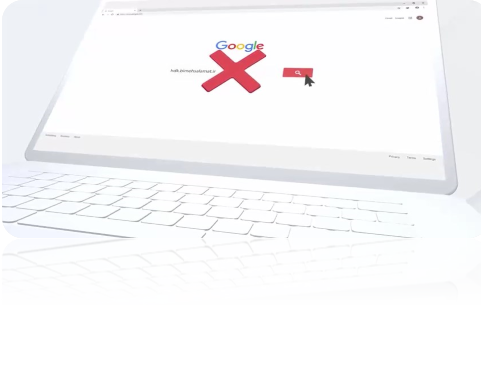
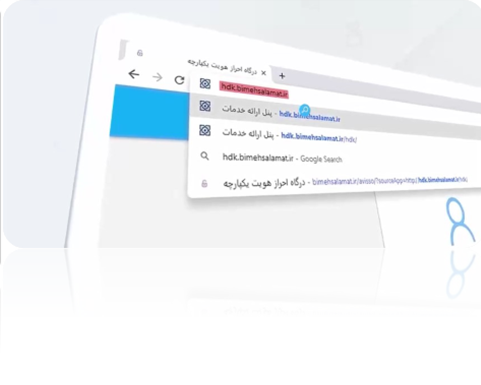
بعد از ورود به صفحه اول سامانه و درج صحیح نام کاربری و کلمه عبور، احراز هویت انجام و وارد سامانه می شوید.
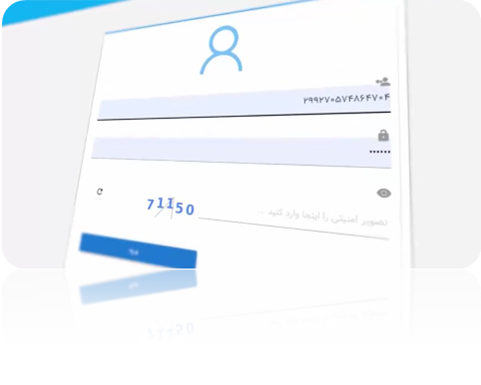
امکان دارد که در این مرحله بعد از احراز هویت، مجدداً به صفحه اول جهت ورود نام کاربری و سایر مشخصات وارد شوید که برای رفع این مشکل باید کلید های Ctrl ،Shift ،Delete را همزمان فشار داده و سابقه مرورگر خود را کاملا پاک کنید.
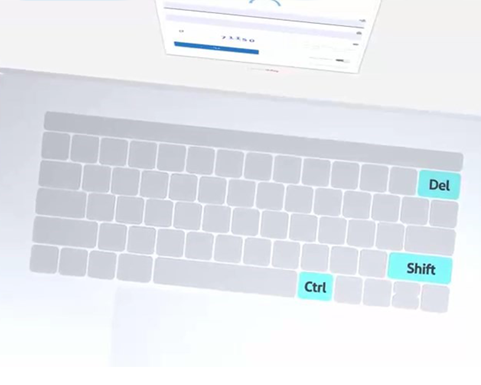
با ورود به سامانه در سمت راست صفحه، ۵ بخش بیمه شده، مراجعین، ارائه خدمت، تاریخچه و صورتحساب پیش روی شماست.
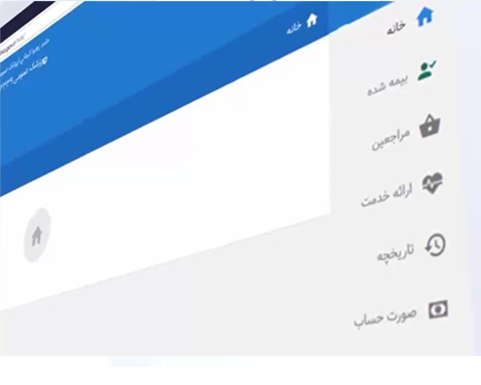
با ورود به بخش مراجعین و انتخاب فردی که توسط منشی شما در لیست انتظار قرار گرفته امکان مشاهده ی اطلاعات فردی و بیمهای مراجعه کننده فراهم خواهد شد.
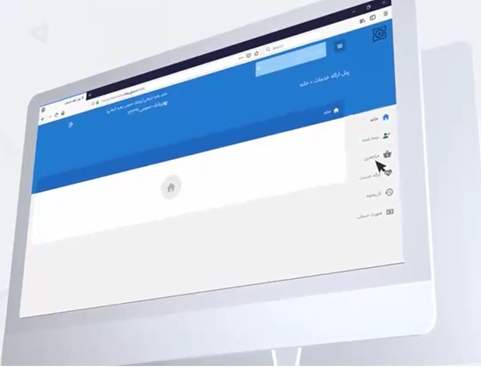
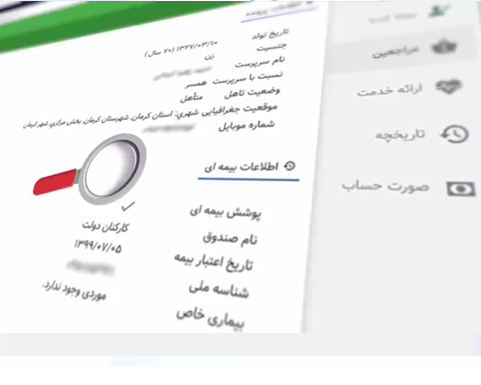
اکنون شما این امکان را خواهید داشت تا مبتنی بر اطلاعات ارائه شده نسبت به احراز هویت فرد بیمه شده و کنترل اعتبار حساب بیمه آن اقدام کنید.توجه داشته باشید که در صورت نمایش
تیک سبزرنگ هزینه کلیه خدمات ارائه شده توسط شما بیمه شده تحت پوشش بیمه سلامت بوده و در غیراینصورت نمایش علامت ضربدر به منزله محاسبه کلیه هزینه بیمه شده به صورت
آزاد می باشد.
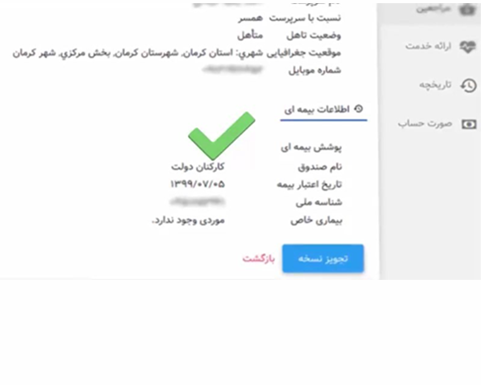
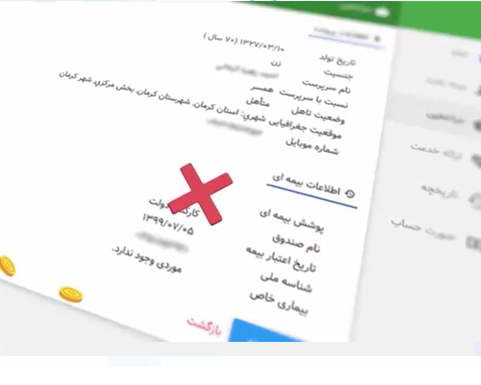
تجویز دارو یا خدمات
شما در این مرحله می توانید برای شروع ویزیت بیمار گزینه تجویز نسخه را انتخاب کنید و سپس تجویز خود را از بین گزینههای تجویز دارو، آزمایش، تصویربرداری، فیزیوتراپی و سایر خدمات آغاز کنید.
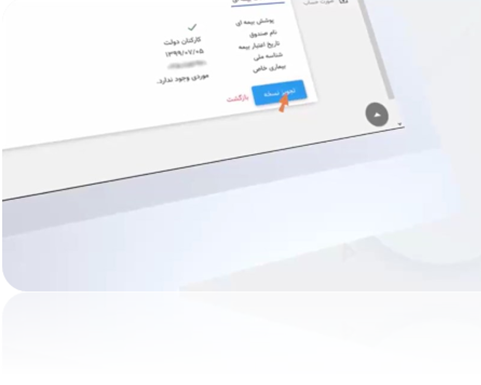
در این بخش به منظور افزایش سرعت و سهولت در امر تجویز دارو بعد از کلیک در
کادر مربوطه امکان جستجو در لیست داروها با وارد کردن بخشی از نام، نوع و دوز
دارو وجود خواهد داشت.
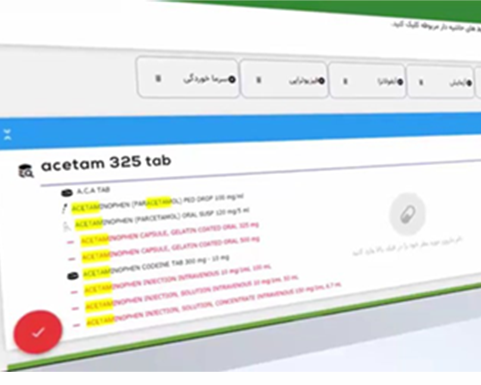
در لیست داروها مبتنی بر عبارت جستجو شده داروهایی که در تعهد سازمان بیمه سلامت نیستند با رنگ قرمز مشخص شده اند .
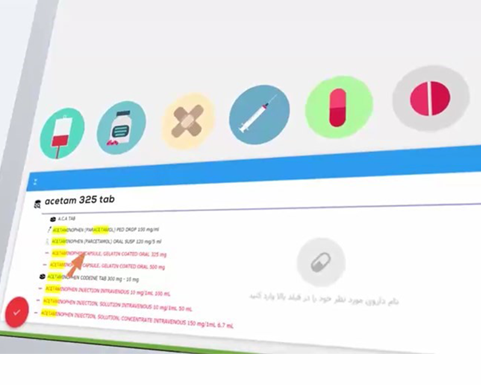
حال شما می توانید مبتنی بر اطلاعات نمایش داده شده شامل وضعیت تعهدات
بیمهای،شکل، نام، نوع و دوز داروی مورد نظر خود را انتخاب و بعد از ثبت تعداد،
میزان مصرف، تعداد در نوبت و توضیحات احتمالی نسبت به افزودن آندر لیست
اقلام تجویزی خود اقدام نمایید.
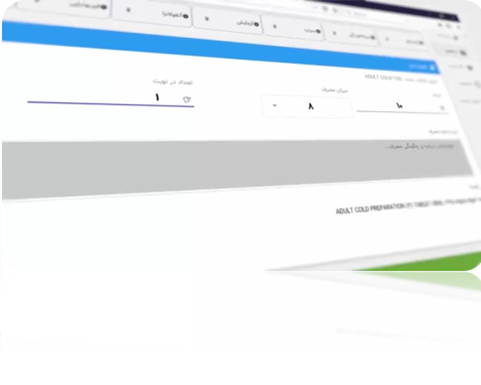
در این بخش و پس از افزودن اقلام مورد نظر به لیست تجویز، کلیه قوانین بیمهای مرتبط با این نسخه شامل شروط سن، جنس، تخصص و سایر شرایط مربوطه با پیغام مناسب به شما نمایش داده خواهد شد.
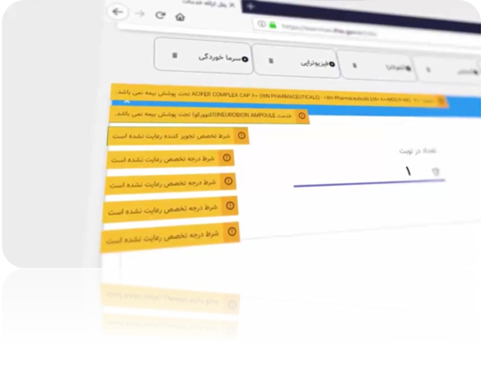
توجه داشته باشید که در صورت نیاز امکان تجویز دارو با برند خاص هم از طریق
انتخاب شکل ذره بین سمت چپ نام دارو و سپس جستجوی برند قلم مورد نظر
وجود خواهد داشت.
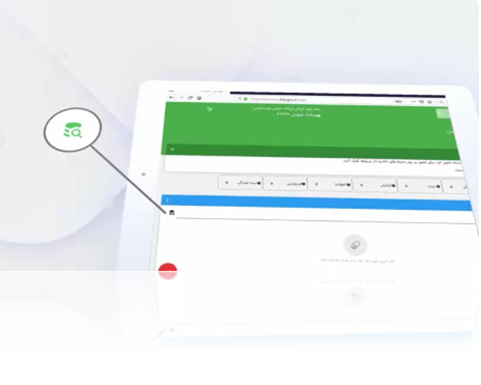
ضمن اینکه با کلیک بر روی آیکون ستاره کنار نام دارو یا خدمات، امکان مشاهده انتخاب های پرکاربرد هر پزشک منطبق بر تجویز های قبلی خود نیز وجود خواهد داشت.
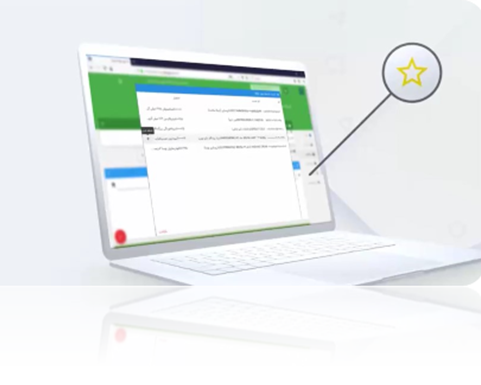
در خصوص تجویز آزمایش، تصویربرداری و سایر خدمات هم مراحل کار تقریباً
مشابه دارو بوده و امکان ثبت هر یک از موارد از طریق درج نام کامل، اختصاری
و یا کلمه کلیدی به کار رفته در خدمت وجود خواهد داشت.بعد از انتخاب تمامی
اقلام تجویزی این امکان وجود خواهد داشت تا با رفتن بر روی دایره قرمز رنگ
وانتخاب گزینه اضافه و درج نام انتخابی، این نسخه به عنوان نسخه پرکاربرد
شما شناخته شود.
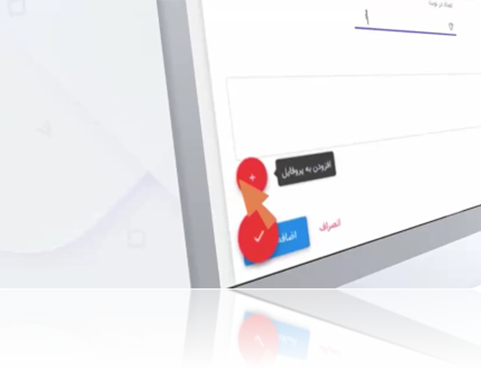
با تکمیل مجموعه پروفایلهای نسخه پرکاربرد به منظور استفاده از آن ها جهت مراجعین آتی با توجه به امکان انجام تغییرات بسته با توجه به شرایط خاص بیمار، سرعت و دقت در ثبت
اطلاعات نسخه افزایش چشمگیری خواهد داشت.
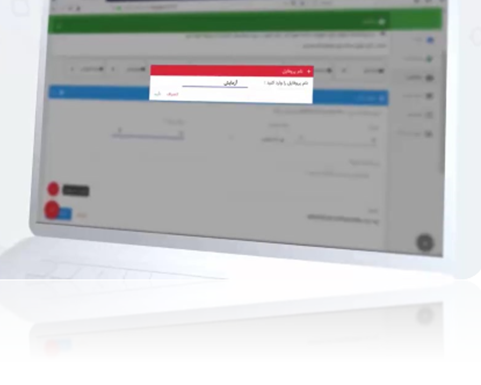
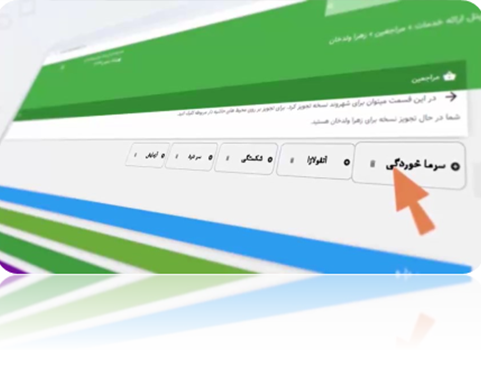
حافظه سیستم یکی دیگر از قابلیت های این سامانه است که با نگهداری آخرین اطلاعات درج شده هر قلم دارویی و یا خدمت، شما را از وارد کردن چندین بارهاطلاعات مربوط به تعداد،
میزان مصرف، تعداد در نوبت و توضیحات بی نیاز میکند.
البته امکان ایجاد تغییرات لازم در تمامی موارد تکمیل شده سیستمی برای شما وجود خواهد داشت. در پایان بعد از اضافه کردن دارو و خدمات مورد نظر در نسخه الکترونیکی بیمار با کلیک بر روی آیکون تیک قرمز رنگ نسخه را تایید و ثبت نمایید.
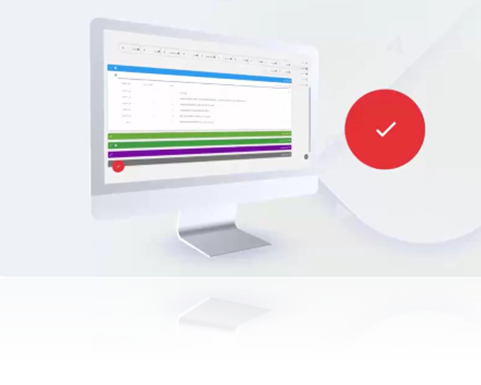
با تایید نهایی نسخه کد رهگیری نمایش داده شده و همزمان برای بیمار نیز پیامک ارسال میشود و در نهایت می توانید با انتخاب گزینه چاپ آن را مهر وامضا و برای دریافت دارو و
خدمات تحویل بیمار دهید

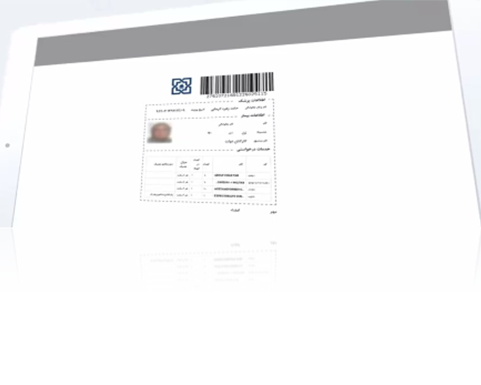
تاریخچه
شما می توانید با مراجعه به این بخش با انتخاب بازه زمانی مشخصی لیست بیماران ویزیت شده را مشاهده و یا بر اساس کد ملی بیمار خاصی را جستجو کنید.
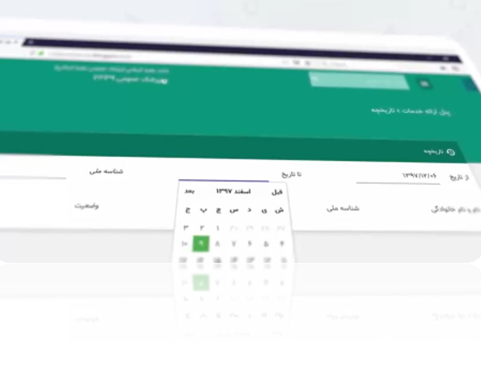
همچنین در صورت نیاز با کلیک بر روی آیکن چشم گوشه ی چپ هر ردیف نسخه بیمار را مشاهده و با استفاده از آیکون قلم کنار نام بیمار نسخه را ویرایش کنید و دوباره باانتخاب تیک
قرمز رنگ آن را تایید کنید توجه داشته باشید که ویرایش تنها قبل از تحویل نسخه توسط موسسات ارائه دهنده خدمات داروخانه ها و همینطور تا پایان روزویزیت امکانپذیر خواهد بود.
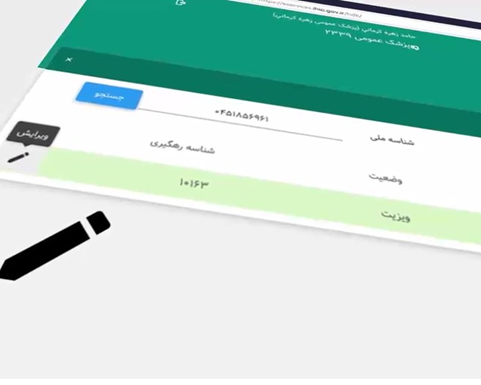
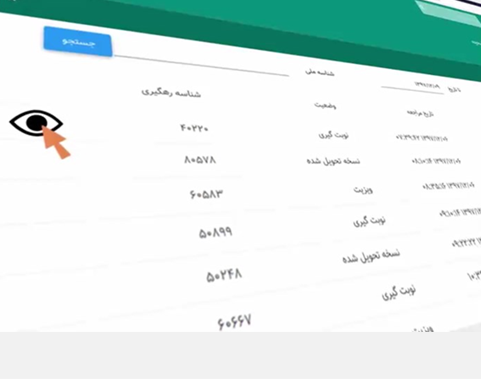
تیک سبز کنار هر ردیف دارو و خدمات به منزله دریافت آن توسط بیمار بوده و با دوبار کلیک بر روی تیک سبز امکان مشاهده جزئیات هم فراهم است.
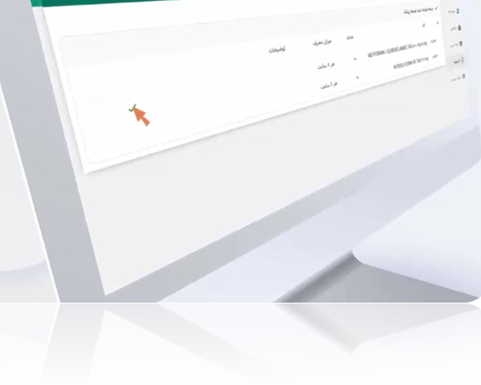
ارائه خدمات
جهت ارائه خدمات قابل ارائه در مطب وارد بخش ارائه خدمت شوید. در این بخش با درج کد ملی و کد رهگیری خدمات تجویز شده برای بیمار را مشاهده میکنید.
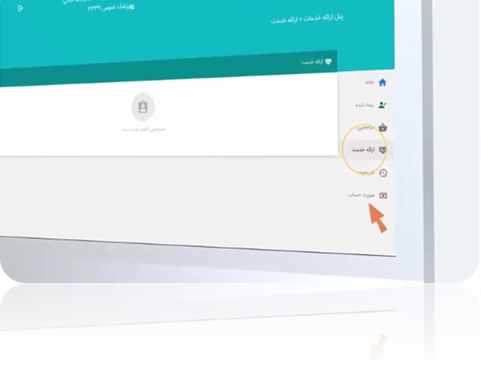
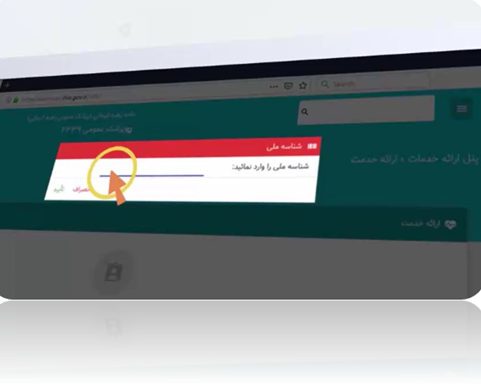
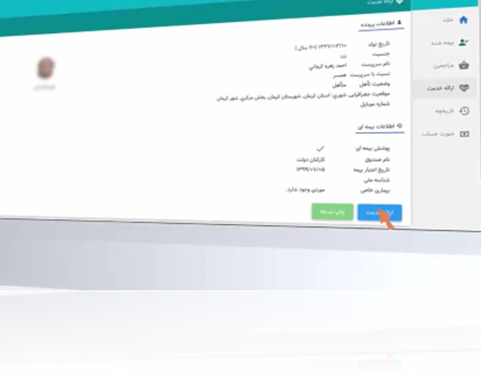
با کلیک بر روی آیکون به اضافه (+)، انتهای سمت چپ سطر خدمت مورد نظر را تایید و با انتخاب آیکون تیک قرمز، مبلغ خدمت، پرداختی بیمار و سهم سازمان را مشاهده و ثبت کنید.
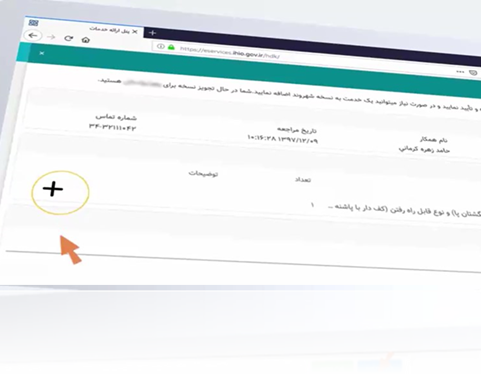
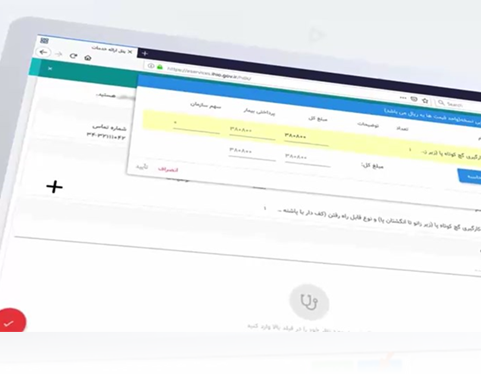
صورتحساب
با ورود به این بخش و انتخاب ماه و سال مورد نظر می توانید صورتحساب خودتان را مشاهده و بعد از چاپ و تایید اطلاعات نمایش داده شده در دوره زمانی مجازپذیرش، نسبت به تحویل
آن به واحد پذیرش ادارات بیمه سلامت اقدام نمایید.